使用电脑控制Android手机教程
ADB 常用命令说明

部分(一)adb操作命令简介疑问一:adb是什么?疑问二:adb有什么用?疑问三:作为最关键的问题,adb工具如何用?答疑一:adb的全称为Android Debug Bridge,就是起到调试桥的作用。
通过adb我们可以在Eclipse中方面通过DDMS来调试Android程序,说白了就是debug工具。
adb的工作方式比较特殊,采用监听Sock et TCP 5554等端口的方式让IDE和Qem u通讯,默认情况下adb会daem on相关的网络端口,所以当我们运行Eclipse时adb 进程就会自动运行。
答疑二:借助adb工具,我们可以管理设备或手机模拟器的状态。
还可以进行很多手机操作,如安装软件、系统升级、运行shell命令等等。
其实简而言说,adb就是连接Android手机与PC端的桥梁,可以让用户在电脑上对手机进行全面的操作。
答疑三:这也是今天这篇教程的关键所在,下面我会为大家介绍一下adb工具如何操作,并介绍几个常用命令以备大家参考!【软件需要】1.Android SDK2.Android相关手机驱动【软件安装】步骤1:安装USB驱动这个相关步骤其实笔者已经在Android前系列教程中介绍,故今天简要叙述一下过程。
进入设置-应用程序-开发-USB调试,将第一个选项打钩选中。
然后通过USB线连接电脑,提示安装驱动。
如果是32位的系统选择x86文件夹安装驱动,如果是64位系统选择am d64文件夹。
步骤2:软件准备将提供的软件工具包中的TMG文件夹,放到C盘根目录下。
之所以放于此不是指定位置,只是为了后续在MS-DOS中进入文件夹带来方便。
文件夹路径:C:\TMG\图为:软件素材准备【操作命令】1. 查看设备adb devices这个命令是查看当前连接的设备, 连接到计算机的android设备或者模拟器将会列出显示2.安装软件adb installadb install <apk文件路径> :这个命令将指定的apk文件安装到设备上3. 卸载软件adb uninstall <软件名>adb uninstall -k <软件名>如果加 -k 参数,为卸载软件但是保留配置和缓存文件.4. 进入设备或模拟器的shell:adb shell通过上面的命令,就可以进入设备或模拟器的shell环境中,在这个Linux Shell中,你可以执行各种Linux的命令,另外如果只想执行一条shell命令,可以采用以下的方式:adb shell [command]如:adb shell dm esg会打印出内核的调试信息。
超全的-U8825D(G330D)解锁、recovery、root、刷机教程及软件rom下载

获取ROOT权限的步骤:一、在电脑中安装驱动。
在后面的步骤中我们需要用电脑来控制操作手机,所以我们需要为电脑装上手机驱动。
1.手机上操作——打开USB调试:菜单键(手机最左边那个三杠键)--系统设置--开发人员选项--USB调试(勾选即可)2.电脑上操作——安装手机驱动:下载附件中的Handset+WinDriver.rar,解压后双击,安装到电脑。
(小强提示:将手机成功连接豌豆荚、腾讯手机管家等管理软件后,可以省略此步骤)二、去华为官网申请解锁码。
当我们刚入手该机器时手机默认对Bootloader进行加密上锁的,也就是我们不能对手机进行ROOT(高级权限),刷第三方Recovery等一系列操作。
如需进行以上操作,必须对bootloader进行解锁。
申请地址:/cn/s ... ethod=toApplyUnlock按照提示填写相关内容,其中产品S/N号和产品IMEI/MEID这两项你把自己手机电池扣下来就能看到。
手机的拨号界面输入*#*#1357946#*#*就能得到识别码。
(这里华为官网的申请页面也有提示如何获得S/N、IMEI/MEID码和识别码)确认所填信息无误后申请到解锁码。
我记得大概是十六为纯数字。
请在申请页面填写正确的邮箱地址,以便接收解锁码。
小强提示:这里申请解锁码需要一定时间,现在一般很快,一天到三天的样子可以得到。
星期六、日好像不受理,当然这是人工处理的,运气好的朋友两个小时就收到了,运气差一点的可能多则一个星期才能收到,这不是小强能左右的。
(这里水印挡住了,手机的拨号界面输入*#*#1357946#*#*就能得到8位数字识别码)请等待邮箱收到解锁码后下面我们开始解锁(小强提示:官方也给出了如何解锁的方法,实质跟利用这个工具是一样的,这个工具只是整合了官方给出的批处理文件命令,大家也可以参考华为官网的解锁方法):注意:手机解锁前,请提前备份好用户数据。
手机解锁成功后,将自动恢复出厂设置并失去Widevine功能。
提取boot.img的几种方法
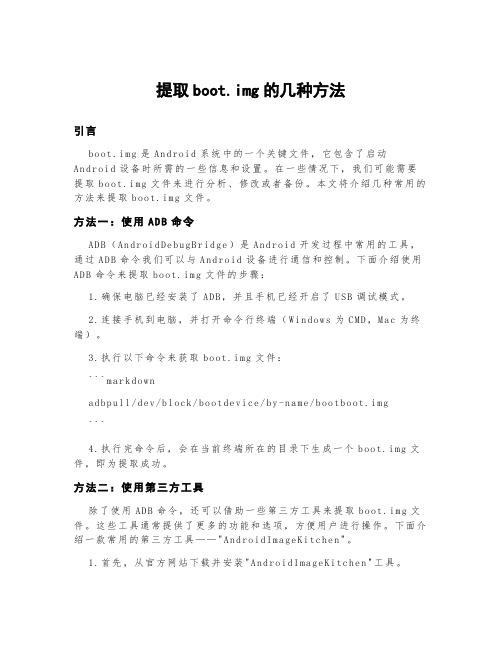
提取boot.img的几种方法引言b o ot.i mg是A nd roi d系统中的一个关键文件,它包含了启动A n dr oi d设备时所需的一些信息和设置。
在一些情况下,我们可能需要提取bo ot.i mg文件来进行分析、修改或者备份。
本文将介绍几种常用的方法来提取b oo t.im g文件。
方法一:使用AD B命令A D B(An dr oi dD eb ugB ri dg e)是A nd roi d开发过程中常用的工具,通过AD B命令我们可以与A nd ro id设备进行通信和控制。
下面介绍使用A D B命令来提取bo ot.im g文件的步骤:1.确保电脑已经安装了AD B,并且手机已经开启了U SB调试模式。
2.连接手机到电脑,并打开命令行终端(W in do ws为C MD,M a c为终端)。
3.执行以下命令来获取bo ot.i mg文件:```m ar kd ow na d bp ul l/de v/bl ock/bo ot de vi ce/b y-n a me/b oo tb oo t.img```4.执行完命令后,会在当前终端所在的目录下生成一个b oot.im g文件,即为提取成功。
方法二:使用第三方工具除了使用AD B命令,还可以借助一些第三方工具来提取b oot.im g文件。
这些工具通常提供了更多的功能和选项,方便用户进行操作。
下面介绍一款常用的第三方工具——"A nd ro id Im a ge Ki tc he n"。
1.首先,从官方网站下载并安装"A nd ro i dI ma ge Ki tc he n"工具。
2.将b oo t.im g文件复制到"An dr oi dI ma g eK it ch en"所在目录。
3.打开命令行终端,并切换到"An dr oid I ma ge Ki tc he n"目录。
Airtest简单上手讲解

Airtest简单上⼿讲解Airtest是⽹易开发的⼿机UI界⾯⾃动化测试⼯具,它原本的⽬的是通过所见即所得,截图点击等等功能,简化⼿机App图形界⾯测试代码编写⼯作。
安装和使⽤Airtest运⾏以后的界⾯如下图所⽰。
连接⼿机以Android⼿机为例,由于Airtest会通过adb命令安装两个辅助App到⼿机上,再⽤adb命令通过控制这两个辅助App进⽽控制⼿机,因此⾸先需要确保⼿机的adb调试功能是打开的,并允许通过adb命令安装App到⼿机上。
启动Airtest以后,把Android⼿机连接到电脑上,点击下图⽅框中的refresh ADB:此时在Airtest界⾯右上⾓应该能够看到⼿机的信息,如下图所⽰。
(本⼈以mumu模拟器为例)点击connect按钮,此时可以在界⾯上看到⼿机的界⾯,并且当你⼿动操作⼿机屏幕时,Airtest中的⼿机画⾯实时更新。
如下图所⽰。
对于某些⼿机,例如⼩⽶,在第⼀次使⽤Airtest时,请注意⼿机上将会弹出提⽰,询问你是否允许安装App,此时需要点击允许按钮。
打开雪球股票app先通过⼀个简单的例⼦,来看看如何快速上⼿Airtest,稍后再来详解。
例如我现在想使⽤电脑控制⼿机,打开雪球股票app。
此时,点击下图中⽅框框中的touch按钮:此时,把⿏标移动到Airtest右边的⼿机屏幕区域,⿏标会变成⼗字型。
在雪球股票app图标的左上⾓按下⿏标左键不放,并拖到雪球股票app 右下⾓松开⿏标。
此时请注意中间代码区域发⽣了什么变化,如下图所⽰。
好了。
以上就是你需要使⽤电脑打开雪球股票app所要进⾏的全部操作。
点击上⽅⼯具栏中的三⾓形图标,运⾏代码,如下图所⽰。
代码运⾏完成以后,雪球股票app被打开了。
界⾯介绍在有了⼀个直观的使⽤以后,我们再来介绍⼀下Airtest的界⾯,将会更加有针对性。
Airtest的界⾯如下图所⽰。
这⾥,我把Airtest分成了A-F6个区域,他们的功能如下:A区:常⽤操作功能区B区:Python代码编写区C区:运⾏⽇志区D区:⼿机屏幕区E区:App页⾯布局信息查看区F区:⼯具栏A区是常⽤的基于图像识别的屏幕操作功能,例如:touch: 点击屏幕元素swipe: 滑动屏幕exists: 判断屏幕元素是否存在text: 在输⼊框中输⼊⽂字snashot: 截图……⼀般来说,是点击A区⾥⾯的某⼀个功能,然后在D区屏幕上进⾏框选操作,B区就会⾃动⽣成相应的操作代码。
ADB常用命令说明

ADB常用命令说明部分(一)adb操作命令简介疑问一:adb是什么疑问二:adb有什么用疑问三:作为最关键的问题,adb工具如何用答疑一:adb的全称为AndroidDebugBridge,就是起到调试桥的作用。
通过adb我们可以在Eclipe中方面通过DDMS来调试Android程序,说白了就是debug工具。
adb的工作方式比较特殊,采用监听SocketTCP5554等端口的方式让IDE和Qemu通讯,默认情况下adb会daemon相关的网络端口,所以当我们运行Eclipe时adb进程就会自动运行。
答疑二:借助adb工具,我们可以管理设备或手机模拟器的状态。
还可以进行很多手机操作,如安装软件、系统升级、运行hell命令等等。
其实简而言说,adb就是连接Android手机与PC端的桥梁,可以让用户在电脑上对手机进行全面的操作。
答疑三:这也是今天这篇教程的关键所在,下面我会为大家介绍一下adb工具如何操作,并介绍几个常用命令以备大家参考!【软件需要】1.AndroidSDK2.Android相关手机驱动【软件安装】步骤1:安装USB驱动这个相关步骤其实笔者已经在Android前系列教程中介绍,故今天简要叙述一下过程。
进入设置-应用程序-开发-USB调试,将第一个选项打钩选中。
然后通过USB线连接电脑,提示安装驱动。
如果是32位的系统选择某86文件夹安装驱动,如果是64位系统选择amd64文件夹。
步骤2:软件准备将提供的软件工具包中的TMG文件夹,放到C盘根目录下。
之所以放于此不是指定位置,只是为了后续在MS-DOS中进入文件夹带来方便。
文件夹路径:C:\TMG\图为:软件素材准备【操作命令】1.查看设备adbdevice这个命令是查看当前连接的设备,连接到计算机的android设备或者模拟器将会列出显示2.安装软件adbintalladbintall<apk文件路径>:这个命令将指定的apk文件安装到设备上3.卸载软件adbunintall<软件名>adbunintall-k<软件名>如果加-k参数,为卸载软件但是保留配置和缓存文件.4.进入设备或模拟器的hell:adbhell通过上面的命令,就可以进入设备或模拟器的hell环境中,在这个Linu某Shell中,你可以执行各种Linu某的命令,另外如果只想执行一条hell命令,可以采用以下的方式:如:adbhelldmeg会打印出内核的调试信息。
手机远程控制电脑-协通XT800使用手册

广州协之通信息技术有限公司 2012-07-25
协通 XT800 远程控制 Android 版使用手册
目录
产品简介 ................................................................. 3 下载与安装 ............................................................... 3
广州协之通信息技术有限公司版权所有
Page 3 of 12
协通 XT800 远程控制 Android 版使用手册
电脑端(被控端)软件选择 被控端电脑上安装协通 XT800 个人版本或远程助手 下载地址 /download 下载>安装>运行后即可,无需注册和登录。 记录下您的被控端帐号和授权码,建议将授权码修改为固定授权码; 电脑端
设置画面质量/速度
连接远程计算机后,点击控制页面底部设置按钮 需求与使用网络选择最合适的画面显示。
,选择设置画面质量/速度,根据您的
广州协之通信息技术有限公司版权所有
Page 9 of 12
协通 XT800 远程控制 Android 版使用手册
有四种显示模式供您选择 ● 自动选择(默认) ● 高画质(Wifi) ● 优化画质(Wifi) ● 优化速度(EDGE/3G)
XT800 安卓版下载与安装.................................................. 3 官方下载地址 ...................................................... 3 软件市场 .......................................................... 3
安卓手机与平板电脑远程控制电脑技巧分享

安卓手机与平板电脑远程控制电脑技巧分享发布时间:2012-06-16 23:01作者:至尊宝505 次阅读由于移动操作系统的特殊性,很多PC上的应用软件和业务软件都无法在移动设备上使用,因此移动办公的效果并不理想。
有没有这样的一款产品,既可以充分利用移动设备的便携性进行办公,又能可以像PC一样无所不能?对于这个问题,笔者今天给大家介绍一个超给力的应用——RemoteView。
随着移动设备和移动互联网高速发展,人们的生活、娱乐、工作无一不快速迈向移动化和智能化。
移动设备因其智能、便携、使用不受时间和地点限制等优点,正逐渐应用到我们的工作当中。
越来越多的企事业单位员工利用移动设备进行日常辅助办公,移动办公、智能办公的概念日益成为新时代办公的潮流。
但由于移动操作系统的特殊性,很多PC上的应用软件和业务软件都无法在移动设备上使用,因此移动办公的效果并不理想。
有没有这样的一款产品,既可以充分利用移动设备的便携性进行办公,又能可以像PC一样无所不能?对于这个问题,笔者今天给大家介绍一个超给力的应用——RemoteView。
通过移动设备远程操控办公室电脑上的各种常用软件RemoteView是一款可实现移动设备远程访问与控制电脑的产品,它可将移动设备的移动性和PC的高性能完美地结合,百分百实现便捷的移动办公。
不管是家中电脑还是办公室电脑,抑或者机房中的服务器,我们都通过智能手机/平台电脑远程访问与管理.通过移动设备实时查看与远程管理PC/服务器只需在智能手机/平板电脑上安装RemoteView App,在需要被控制的电脑上安装RemoteView代理程序,通过3G或者Wifi即可实现移动设备远程访问电脑随时进行办公.RemoteView远程控制电脑流程经过测试体验,笔者认为RemoteView具有以下的一些优点:基于Web连接,双重认证登录,安装和使用都很便捷.远程PC画面共享与实时远程控制.支持两端的键盘鼠标输入远程管理一台到多台电脑/服务器.支持虚拟机,支持iVPN,支持vPro远程电源管理、远程开关机.支持3G和WiFi,据说将来在4G网络也会提供最佳服务.在防火墙或路由器内的PC 也能控制.RemoteView不但支持搭载iOS平台的iPhone和iPad,同时支持Android 2.1以上的智能手机和平板电脑。
教你如何用安卓或iphone手机远程控制部署端电脑

教你如何用安卓/iphone手机远程控制部署端电脑原理是在手机和电脑上都安装远程控制软件(比如PocketCloud Remote Desktop),然后通过两者对应的账号(如gmail 账号)远程监控/控制。
以PocketCloud Remote Desktop为例,这个软件在android和ios设备上都有推出,官方网站是/remotedesktop首先要有个谷歌gmail的账号,软件在手机端和电脑端使用相同的gmail来实现匹对,这样既省去了申请账号的麻烦,也保证了账号的安全。
第1步:在电脑端安装VNC软件tightvnc,官方下载地址:/download.php,【如果嫌英文麻烦可以直接到/c0t04ow0qr 下载最新的2.0.4版】下载后安装tightvnc,一路next,直到出现提示让你加密的页面,如下图所示其中第一个密码是远程控制的密码,即手机端登陆gmail账号后,需要输入这个密码才能控制电脑其中第二个密码是tightvnc的管理员密码,用于保护tighvnc的控制密码被他人篡改。
第2步:安装完tightvnc后,设置tightvnc:在桌面右下角的任务栏右键tightvnc,选择configuration,如下图然后在access control页中勾选allow loopback connections选项,如下图另外值得一说的是,在sever页面中,还有个view-only password选项,这个密码是用来监视电脑端(只能用来查看,不能操作)至此,共有3个密码:(1)软件保护的管理员密码administrative password (2)远程控制密码primary password (3)远程监视密码view-only password第3步:在电脑端安装PocketCloud Windows Companion官方下载页面:/remotedesktop【如果嫌英文麻烦,可以直接到我上传的地址下载最新2.4.12版/c0wega4v16】下载后安装,一路next,直到出现让你输入gmail账号,如下图,输入您的gmail账号和密码第4步:在手机端安装PocketCloud Remote Desktop(1)安卓:在谷歌play里搜索PocketCloud并安装【root后的手机可以直接下载安装网友的付费版/c0hgmk2mx2】安装后在设定中输入你部署的gmail账号和密码,返回主页后就可以看到你的电脑,如下图其中第一个(带有VNC字样)图标代表远程监控、控制你的电脑,第二个图标代表远程登录你的电脑一般选择第一个VNC,输入远程控制密码(primary password )或远程监视密码(view-only password)就可以远程控制/监视你的电脑了(2)苹果ios:在appstore中搜索PocketCloud并安装【越狱后可以直接下载安装网友的付费版/c0updaxj0a】与安卓类似,在settings中sign in你的gmail账号,就可以使用了。
- 1、下载文档前请自行甄别文档内容的完整性,平台不提供额外的编辑、内容补充、找答案等附加服务。
- 2、"仅部分预览"的文档,不可在线预览部分如存在完整性等问题,可反馈申请退款(可完整预览的文档不适用该条件!)。
- 3、如文档侵犯您的权益,请联系客服反馈,我们会尽快为您处理(人工客服工作时间:9:00-18:30)。
手机控【Total Control】,新款创新型PC控制Android手机软件
不知道朋友们在玩手机的时候有没有这种感觉,有时候,越看自己的手机屏幕就越觉
得小,这就好比人们喜欢跑到电影院看大屏的电影一样,大屏幕带给人的视觉体验总是让人
印象深刻。而今,大屏幕的手机也越来越流行,人们对大屏幕大视觉的“野心”也在不断扩
张。想象一下,在你21寸的显示屏上玩“水果忍者”,“愤怒的小鸟”…. 那么怎样才能满
足你手机屏幕扩张的“野心”呢? 在这里给大家推荐一款超级实用的能满足各位“野心”
的软件吧~
在电脑上轻松掌控Android手机设备的软件,全新的超简洁界面,集合多项独有功能,
操作顺畅,设置简单;Android手机无需Rooting,即插即用;快速将手机屏幕信息传送
至PC并实时监控;轻松实现手机触摸屏和按键控制;重点优化产品性能,轻松扩大屏幕范
围,让手机完完全全的被控制起来。帮您轻松实现:利用PC观看手机视频;利用PC操作
手机编辑文档发送短信;利用投影仪展示手机和应用;对手机屏幕进行录制回放。
使用过程中发现,它不仅扩大了手机屏幕,支持在电脑上操作手机屏幕,还有很多其他
的很特别的功能!下面就将部分主要功能给大家作个简单的介绍。
首先,下载PC端应用程序Total_Control_5.0.0_Install.exe,安装后启动程序如下:
如第一次连接可能会出现驱动问题,可根据新设备连接向导一步步解决,
驱动安装后会出现连接,现在可以成功连接手机了:
同样也可以通过wifi直接连接,直接输入手机ip地址点立即连接,也可添加密码保护,
连接后进入如下界面,新版Total Control帧率能在30以上,传输速度慢,延迟久的问题
很少出现
可点击全屏操作,图像清晰,功能操作更加方便:
手机横屏时,TC也会自动调整,很方便,
可支持录屏,记录手机操作,存为mp4格式播放:
文件操作如windows文件操作,拖入拖出即可实现与PC端文件复制操作
录制脚本,自动操作手机也没问题
还可以设置F1到F10设置快捷键打开APP程序,执行脚本或者转到文件管理
Total Control,可将多款手机同时连接至电脑,全面扩展手机操作。
1-5
拥有特有键盘输入功能,用键盘输入更方便快捷。
消息通知,TC会收集手机上的消息通知在消息栏提醒:
对了,差点忘了告诉大家软件的下载地址了,有兴趣的朋友不妨尝试一下哦~
下载地址:
